创建“寄存器版工程”
1、创建工程文件夹
创建工程文件夹“Project”,内部包含文件夹“CMSIS”&&“USER”。
CMSIS:Cortex系列内核接口驱动文件。
USER:存放用户编写的程序文件。
“USER”文件夹内包含“Inc”&&“Src”。
在“存放用户自己编写的程序文件”的文件夹下再建立两个分类文件夹并自定义命名,
Src:用于存放“C源程序文件”
Inc:存放“源程序文件对应的头文件”

2、准备工程文件
固件库可从网址:www.stmcu.org.cn下载。
①把固件库中“Libraries”文件夹下的“CMSIS”文件夹中的“Include”(Cortex系列内核接口驱动文件对应的头文件)文件夹复制到工程,存放到CMSIS文件夹下。
②把“STM32F4xx_DSP_StdPeriph_Lib_V1.4.0\Libraries\CMSIS\Device\ST\STM32F4xx\Include文件夹下”的“stm32f4xx.h(STM32F40x芯片工程头文件)”和“system_stm32f4xx.h”(系统时钟头文件)文件复制到工程,存放到CMSIS。
③把“\Libraries\CMSIS\Device\ST\STM32F4xx\Source\Templates\arm”文件夹下的“startup_stm32f40_41xxx.s”(STM32F40x芯片启动文件)文件复制到工程,存放CMSIS文件夹下。
④把“\Libraries\CMSIS\Device\ST\STM32F4xx\Source\Templates”文件夹下的“system_stm32f4xx.c”(系统时钟源程序文件)文件复制到工程,存放CMSIS文件夹下。
1.
打开Keil软件,在“Project”菜单栏下选择“New μVision Project”命令新建一个工程,并对工程进行自定义命名(工程名不需要后缀名)后保存到新建的工程文件夹下。
2.
根据工程使用的芯片,选择具体对应的芯片信号(STM32F407ZGTx)。
3.
配置工程选项(点击“工具栏”中“品字形”按钮)

①第一列为工程的名称,双击可以更改工程名称或工程版本号。
②第二列为工程组别,点击“新建(New)”按钮创建两个工程分组,并自定义命名。两个工程分组分别是“内核接口组(建议命名CMSIS)”和“用户组(建议命名USER)”。
③第三列为工程组相关联文件。

④内核接口组:点击“ADD File”按钮,把存放在“Cortex系列内核接口驱动文件CMSIS”的文件夹下的“startup_stm32f40_41xxx.s(启动文件)”和“system_stm32f4xx.c(系统时钟文件)”添加到“内核接口组”中。然后点击OK.
4.
设置工程参数(点击“工具栏”中“魔术棒”按钮)

①Output选项卡:勾选“Create HEX File”选项。
②C/C++选择卡:
1)在“Define”栏中填入“STM32F40_41xxx”。主要是为了告诉编译器,工程使用哪一款主控芯片,在选择芯片的头文件中,执行相应的程序。STM32F40_41xxx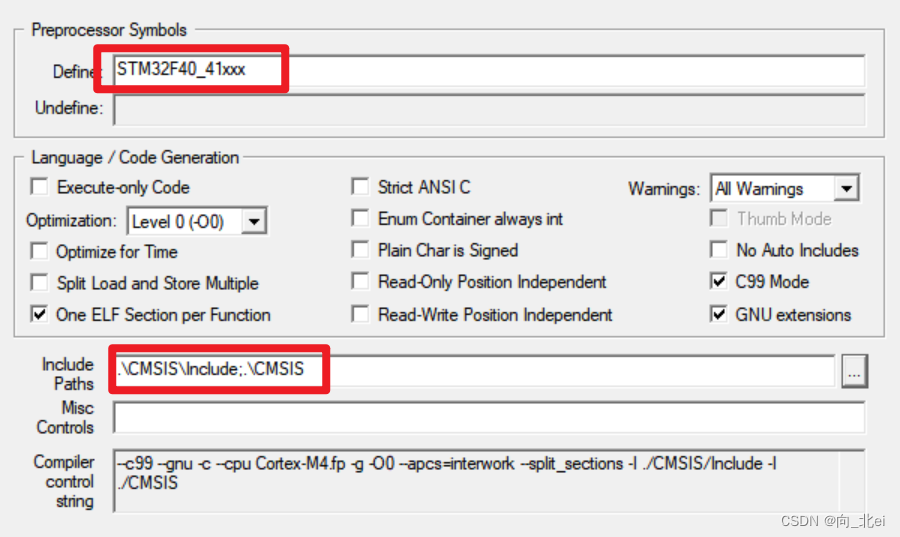
2)在“Include Paths”栏中设置Keil软件头文件的查找路径。
.\ CMSIS\Include
.\ CMSIS
.\USER\Inc
3)Debug选项卡:设置调试相关的调试器硬件型号(ST-LINK Debugger)。
4)Utilities选项卡:去掉勾选“Use Dubug Driver(软件仿真功能)”选项,并选择对应的硬件仿真器型号(ST-LINK Debugger)。然后在“Settings”选项中勾选“Reset and Run”选项。
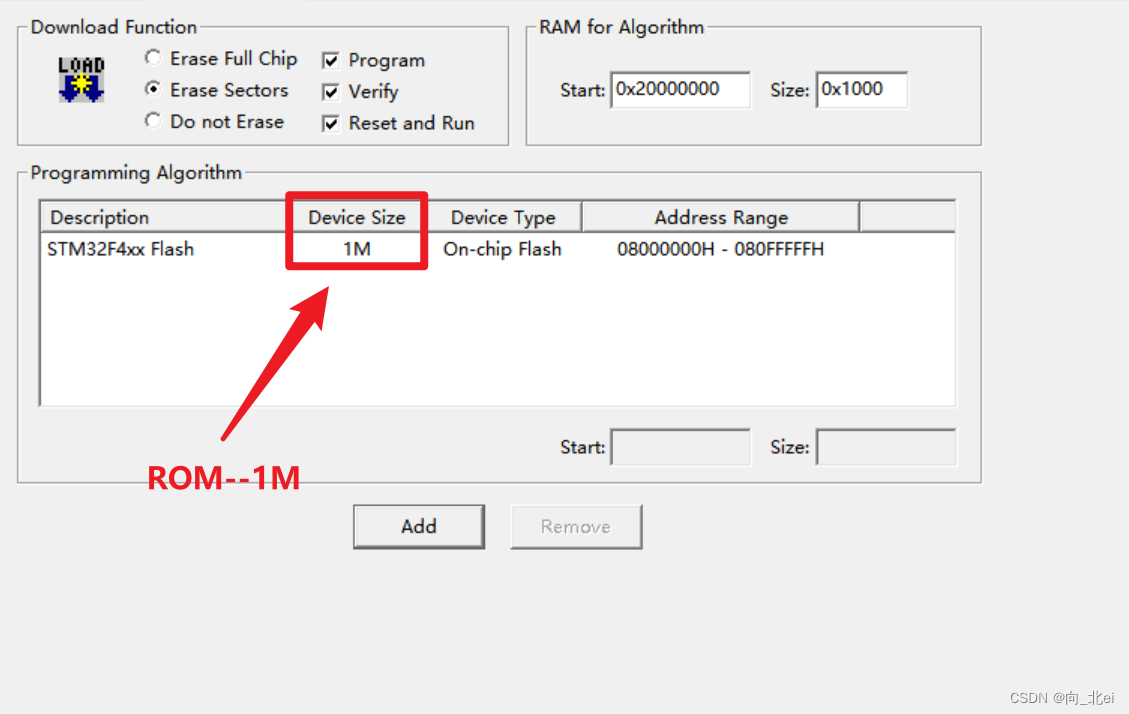
5)如果窗口界面不小心删除或者找不到,可以选择恢复界面显示。
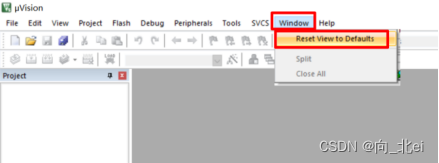
3、新建工程文件
- 点击“工具栏”中“新建文件”的命令图标或在“File”菜单栏中选择“New”命令来新建一个工程文件。
- 把新建的工程文件按照文件的类别保存到“用户自己编写的程序文件夹”下的相应文件夹中,并自定义命名,命名时需要添加文件的相关后缀名(源文件的后缀名为.c,头文件的后缀名为.h)。
- 把新建个工程源文件关联到工程相应的组别中。
注:工程中只需要关联源文件,头文件不需要关联,但必须把头文件保存到指定的路径文件夹下。STM32F40x系列工程头文件为“stm32f4xx.h”。点击“Build”图标为编译工程修改过的地方(第一次编译时,会编译整个工程);“Rebuild”图标为重新编译成功工程。


)
)
)

)






和model.eval()两种模式的原理)
)

)


)
